Mobilny Chrome z paskiem adresu na dole
Gdzie w smartfonie powinien się znajdować pasek adresu i wyszukiwania w przeglądarce internetowej - na dole czy na górze? Jeśli uważasz, że na dole, to mam dobrą wiadomość.
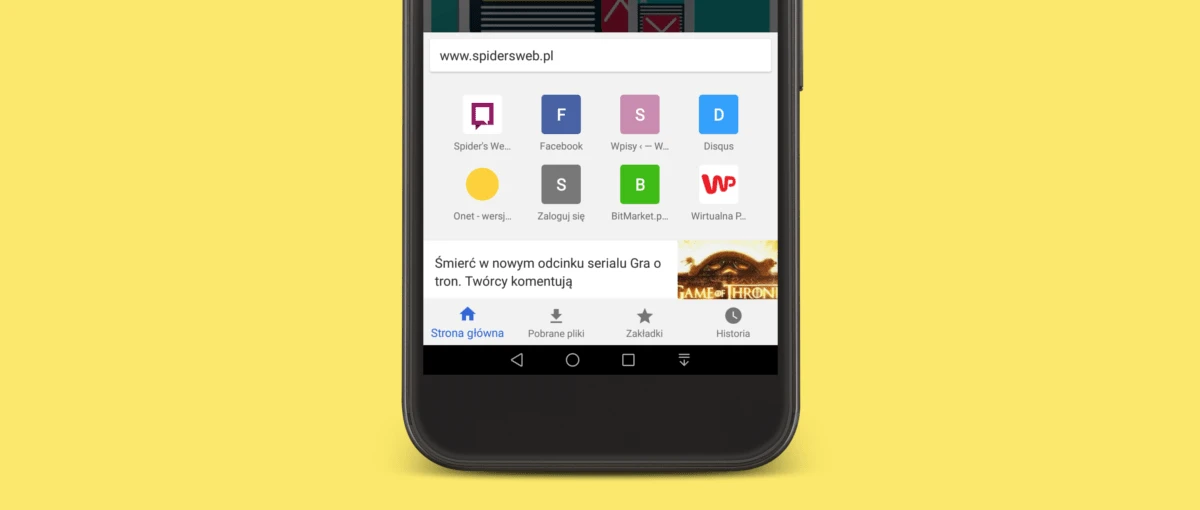
Gdzie jest miejsce paska adresu?
Przeglądarki internetowe zostały zaprojektowane przede wszystkim z myślą o komputerach osobistych. Zarówno na desktopach, jak i laptopach przeglądarki są bardzo ważnymi i często wykorzystywanymi programami, a miejsce paska adresu jest oczywiście na górze.
Wynika to ze specyfiki systemu i przyjętych pewnych standardów projektowania aplikacji, w których skróty do ustawień i najczęściej wybieranych funkcji znajdują się nad częścią okna, w której wyświetlana jest najważniejsza treść.
Gdy pojawiły się smartfony, a ich ekrany były stosunkowo małe, pasek adresu w przeglądarce mobilnej został umieszczony nad wyświetlanymi stronami. Było to rozwiązanie logiczne i nawet całkiem wygodne.
Czasy się jednak zmieniają, a smartfony rosną i rosną. Doszliśmy do etapu, w którym urządzenie mobilne z ekranem 5,9 cala i większym nazywane jest dzisiaj po prostu smartfonem lub telefonem. Siedem lat temu łamaliśmy sobie język próbując nazywać 5-calowe telefony tabfonami lub phabletami. Dzisiaj tych nazw się już raczej nie używa.
Mimo tak drastycznych zmian w budowie smartfonów jedno praktycznie się nie zmieniło wcale - pasek adresu i wyszukiwania w przeglądarkach internetowych został na górze. Nielicznym wyjątkiem - często chętnie przypominanym przez użytkowników - była mobilna przeglądarka w systemie Windows Phone, a potem Windows 10 Mobile. Tam twórcy zdecydowali się na umieszczenie paska adresu na dole, pod wyświetlanymi stronami. I takie rozwiązanie znalazło wielu sympatyków. Mnie osobiście również przypadło do gustu.
Google Chrome z paskiem adresu na dole
Teraz Google zaczyna wprowadzać podobne rozwiązanie. W najnowszej wersji przeglądarki Google Chrome Canary pasek umieszczono na dole.
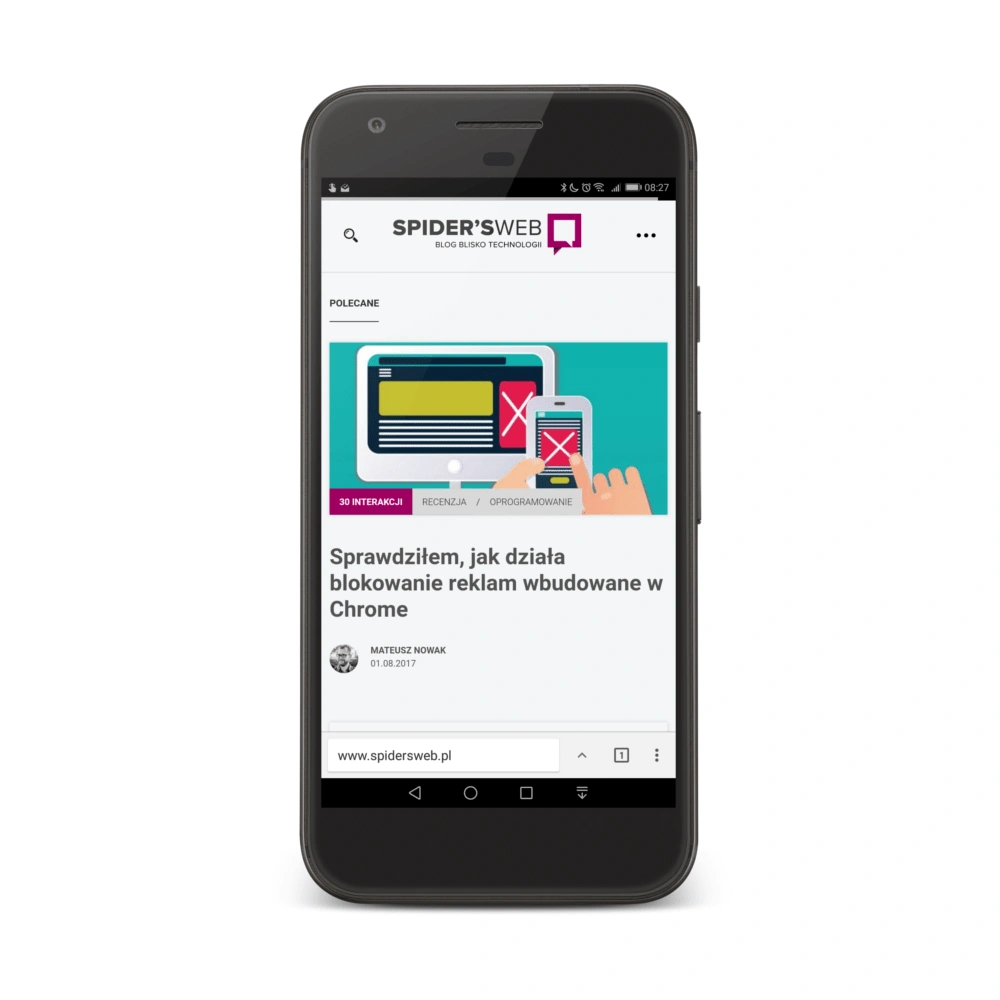
Pytanie, czy możemy się do tego rozwiązania zacząć już przyzwyczajać. Google za pomocą kanału testowego Canary eksperymentuje z paskiem adresu pod stronami. Możliwość ręcznej zmiany ustawień i przeniesienia paska na dół udostępniono już pod koniec 2016 r. Dopiero po kilku długich miesiącach zdecydowano się na kolejny krok, czyli zmianę miejsca wyświetlania paska u wszystkich użytkowników testujących wczesną wersję przeglądarki Chrome.
Jaki będzie kolejny krok? Scenariusze są dwa.
Google może zostawić pasek w nowym miejscu i po testach w wersji Canary przesunąć go również w przeglądarkach Chrome Dev i Beta - co będzie oznaczało, że funkcja zmierza prosto do stabilnej wersji Chrome, z której korzysta najwięcej użytkowników.
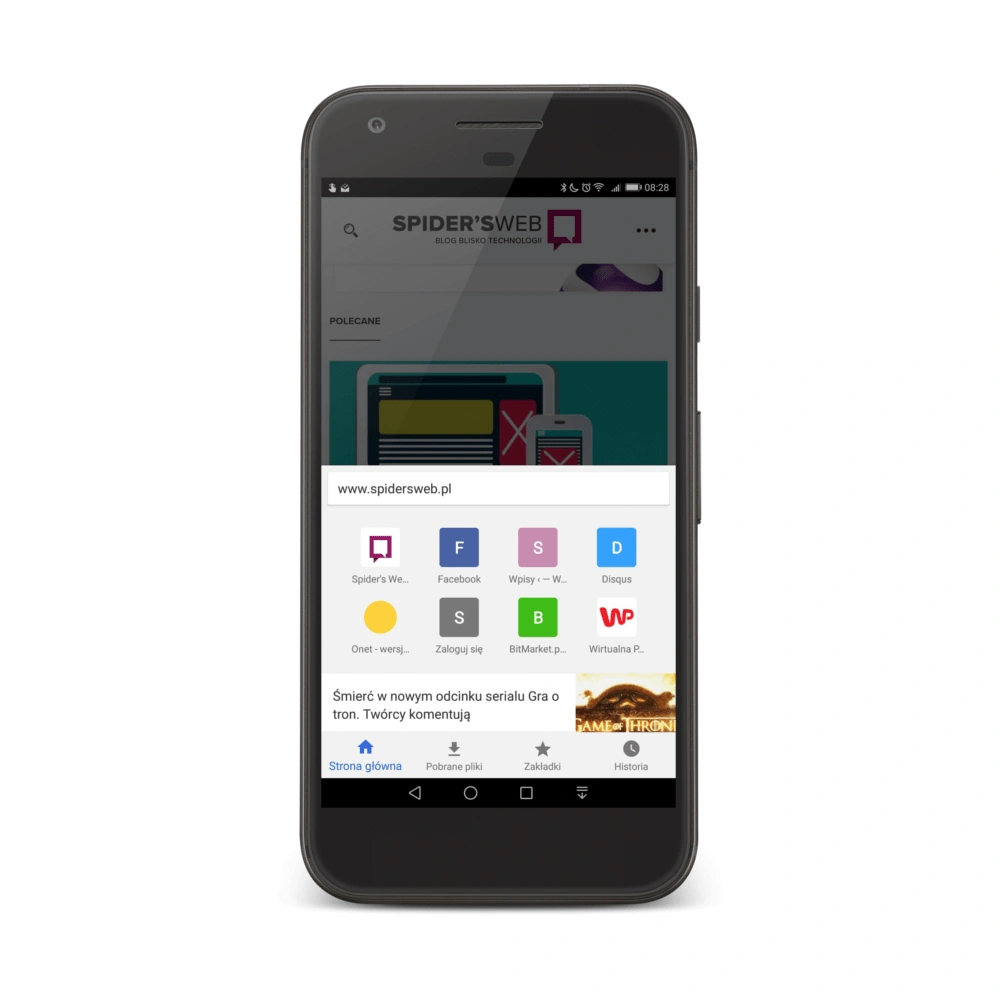
Może się jednak okazać, że testy w Chrome Canary nie przyniosą oczekiwanych rezultatów i Google wycofa się z tego pomysłu.
Oto najlepsze rozwiązanie
Najlepszym rozwiązaniem byłoby danie użytkownikowi możliwości zadecydowania, gdzie ma wyświetlać się pasek adresu i wyszukiwania. Posiadacze małych smartfonów mogliby zostawić pasek na górze i nie musieliby przyzwyczajać się do kolejnej zmiany. Zaś właściciele olbrzymich smartfonów oraz ci, którzy po prostu wolą, żeby pasek był na dole, ustawiliby go właśnie w tym miejscu.
Decyzję o położeniu paska adresu użytkownik mógłby podjąć w prostym konfiguratorze uruchamianym przy pierwszym starcie aplikacji lub później, w ustawieniach przeglądarki.
Tak byłoby najlepiej.
Aktualizacja: pasek na dole również w stabilnej wersji Chrome
W komentarzach Maciej zwrócił uwagę, że pojawiła się również możliwość ręcznego włączenia paska adresu nawet w stabilnej wersji Chrome. Funkcji tej nie znajdziemy w standardowym menu ustawień aplikacji, a w tzw. flagach - zaawansowanym panelu zmiany preferencji przeglądarki Chrome.
Aby włączyć wyświetlanie paska adresu w Chrome na dole należy:
- wpisać w pasku adresu chrome://flags,
- odszukać na stronie opcji Chrome Home (można skorzystać z funkcji "znajdź na stronie"),
- zmienić jej wartość na Enabled,
- uruchomić ponownie aplikację.
Zmiany powinny zostać zapisane, a po ponownym uruchomieniu mobilnego Chrome'a pasek adresu i wyszukiwania będzie wyświetlał się na dole strony.
Jeśli opcja ta nie przypadnie nam do gustu, możemy wrócić do domyślnych ustawień postępując zgodnie z powyższymi punktami. Z tą różnicą, że w trzecim kroku wybieramy Default lub Disabled.







































